Wenn Sie das Beste aus Ihrem iPhone herausholen möchten, egal ob Sie ein neuer Benutzer oder ein Veteran sind, gibt es viele weniger bekannte Funktionen und Tricks, die viele Benutzer möglicherweise nicht kennen, und sie werden Ihr iPhone-Erlebnis sicherlich erheblich verbessern. Hier finden Sie eine Reihe nützlicher Tipps, die Ihnen den täglichen Gebrauch erleichtern und die Sicherheit Ihres Geräts erhöhen.

Verknüpfung auf dem Startbildschirm zum Schließen des iPhone
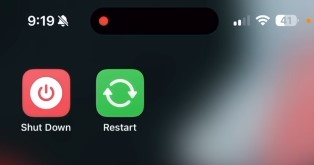
Wussten Sie, dass Sie benutzerdefinierte Verknüpfungen hinzufügen können, um Ihr iPhone direkt auf dem Startbildschirm auszuschalten und neu zu starten? Dies kann ganz einfach über die Shortcuts-App erfolgen. Um dies zu tun:
◉ Rufen Sie die Shortcuts-Anwendung auf und klicken Sie dann auf das Pluszeichen +, um eine neue Verknüpfung hinzuzufügen.
◉ Klicken Sie auf Aktion hinzufügen
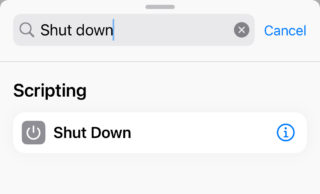
◉ Suchen Sie nach „Herunterfahren“. Es erscheint blau vor Ihnen und wenn Sie darauf klicken, erscheint eine Dropdown-Liste mit einigen anderen Optionen und Alternativen, einschließlich „Redtart-Neustart“.
◉ Klicken Sie oben auf „Fertig“.
Sie können zwei Verknüpfungen erstellen, eine zum Herunterfahren und die andere zum Neustarten, wie im Bild oben.
Timer, um alles zu stoppen, was auf dem iPhone läuft
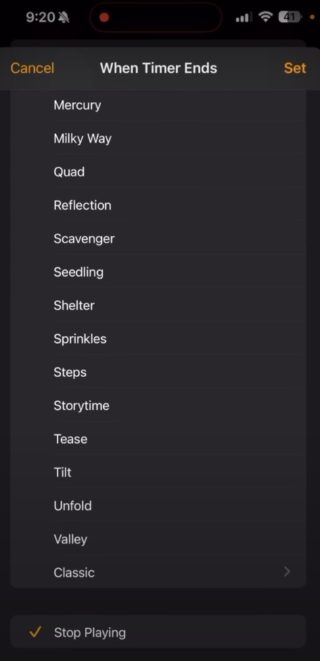
In der Uhr-App gibt es eine praktische Option, mit der Sie die Wiedergabe aller Medien auf Ihrem iPhone stoppen können, sobald der Timer abgelaufen ist. Dies ist sehr nützlich, um die Zeit zu kontrollieren, die Sie vor dem Schlafengehen mit dem Anhören von Audiodateien oder dem Ansehen von Videos verbringen. So geht's:
◉ Führen Sie einen Timer virtuell aus und stellen Sie die gewünschte Zeit ein. Es ist bekannt, dass beim Einschalten des Timers nach Ablauf der Zeit ein Alarmton ertönt. Vervollständigen Sie den nächsten Punkt.
◉Geben Sie die Option „Wenn der Timer endet“ ein. Sie sehen eine Liste mit Klingeltönen. Gehen Sie zum Ende der Liste und sehen Sie die Option „Wiedergabe stoppen“.
◉ Wenn Ihr Timer abgelaufen ist, werden alle auf Ihrem iPhone laufenden Medien gestoppt.
Mit einer vereinfachten Sharing-Schnittstelle ist das Teilen einfacher
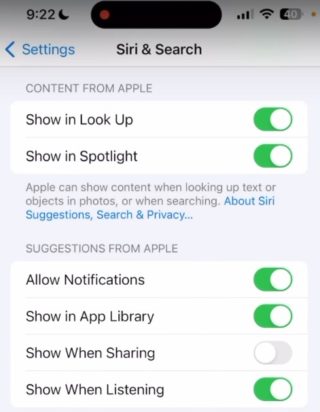
Wenn die meisten von uns etwas mit einem Kontakt teilen möchten, werden Ihnen beim Öffnen des Fensters „Teilen“ Kontakte vorgeschlagen, die möglicherweise nicht unseren Absichten entsprechen. Es stört Sie, diese Liste jedes Mal zu sehen. Es gibt eine Lösung dafür.
◉ Gehen Sie zu Einstellungen, dann zu Siri und Suchen.
◉ Im Abschnitt „Vorschlag von Apple“ sehen Sie die Option „Beim Teilen anzeigen“.
Schnelle Aktionen über die Spotlight-Suche
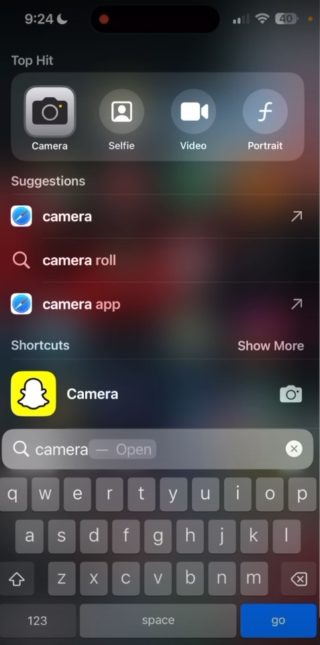
Spotlight hat sich zu mehr als nur der Suche nach Apps entwickelt. Bietet jetzt schnelle App-bezogene Aktionen. Wenn Sie beispielsweise die Stunde eingeben, können Sie direkt in den Suchergebnissen einen Timer einstellen, ohne die App öffnen zu müssen. Sie können auch das Wort „Fotos“ eingeben und Optionen wie Fotoabschnitte und Alben werden angezeigt. Wenn Sie „Kamera“ eingeben, werden kurze Optionen für die Inhalte der Kameraanwendung angezeigt, z. B. zum Aufnehmen eines Selfies, Videos oder Porträts .
Schnelle Navigation in der Emoji-Tastatur
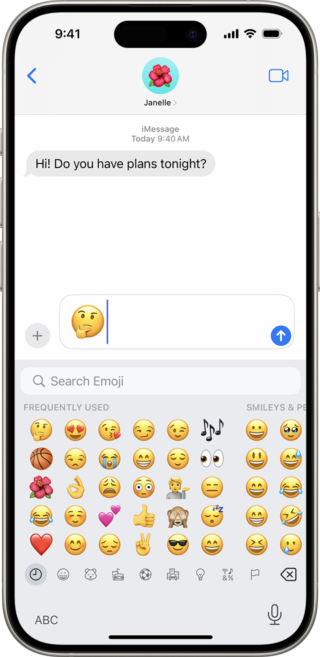
Wenn Sie häufig Emojis verwenden, verfügt die Emoji-Tastatur über eine Wischfunktion, mit der Sie schnell durch Emojis navigieren können.
◉ Drücken Sie auf der Tastatur die Emoji-Taste.
◉ Wischen Sie am unteren Bildschirmrand nach rechts oder links. Sie werden sehen, wie schnell gescrollt wird, und Sie können an der gewünschten Stelle anhalten.
Anpassbare Verknüpfungen für den Sperrbildschirm
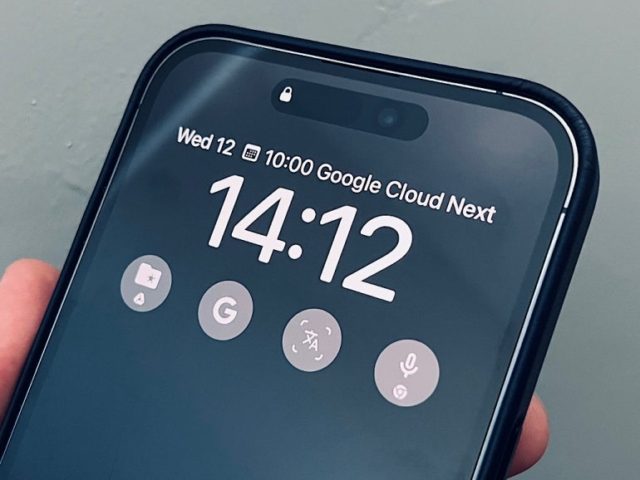
Greifen Sie mit Sperrbildschirm-Verknüpfungen schneller auf Ihre am häufigsten verwendeten Apps zu. Sie werden über die Shortcuts-App erstellt und ermöglichen es Ihnen, Apps direkt über den Sperrbildschirm zu starten. So geht's:
◉ Öffnen Sie die Shortcuts-App und tippen Sie dann auf das Pluszeichen „+“, um eine neue Verknüpfung zu erstellen.
◉ Klicken Sie auf „Aktion hinzufügen“ und geben Sie im Suchfeld „App öffnen“ ein.
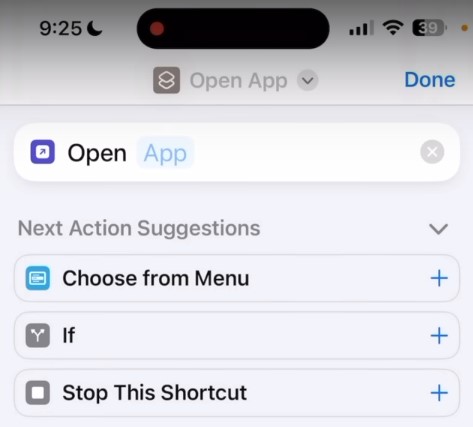
◉ Wenn das Feld „App“ erscheint, klicken Sie auf das Wort App und wählen Sie die Anwendung aus, für die Sie eine Verknüpfung erstellen möchten.
◉ Nachdem Sie die Anwendung ausgewählt haben, klicken Sie oben auf dem Bildschirm auf das Wort „App öffnen“. Sie sehen eine Dropdown-Liste, aus der Sie „Zum Startbildschirm hinzufügen“ oder „Zum Startbildschirm hinzufügen“ auswählen können. Über dieses Menü können Sie außerdem das Verknüpfungssymbol und den Namen anpassen.
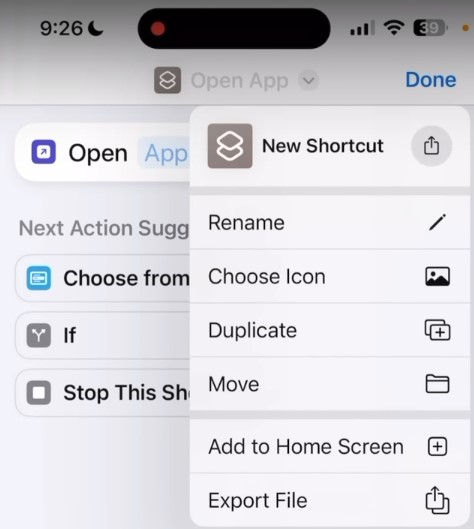
◉ Wiederholen Sie die gleichen Schritte, um bei Bedarf Verknüpfungen zu anderen Anwendungen zu erstellen.
◉ Gehen Sie auf dem iPhone zu den „Sperrbildschirm“-Einstellungen und wischen Sie von unten nach oben, um den Anwendungsumschalter anzuzeigen.
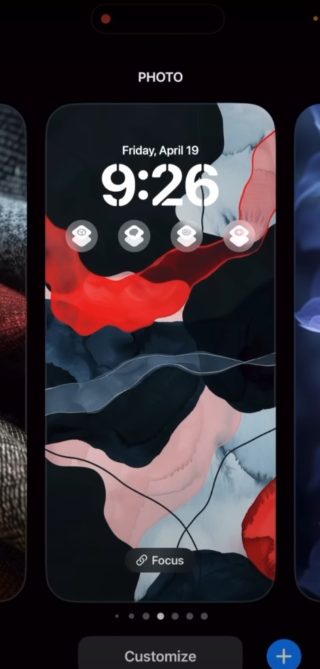
◉ Klicken Sie auf „Anpassen“ und wählen Sie dann „Bildschirm sperren“.
◉ Klicken Sie auf das Widget, scrollen Sie dann nach unten zum Abschnitt „Widgets“ und Sie finden die von Ihnen erstellten Verknüpfungen.

◉ Wählen Sie die Verknüpfungen aus, die Sie auf dem iPhone-Sperrbildschirm anzeigen möchten.
Sobald Sie nun auf dem Sperrbildschirm auf diese Verknüpfungen tippen, können Sie die Apps direkt öffnen.
Erhöhen Sie die Sicherheit Ihrer Daten auf dem iPhone
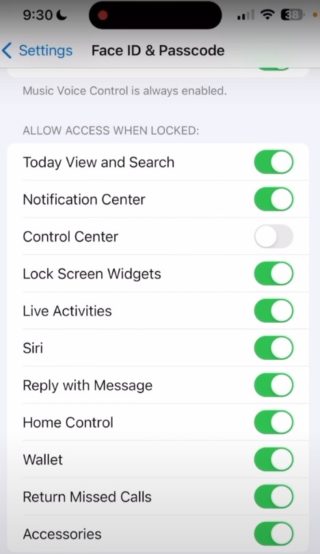
Erhöhen Sie die Sicherheit Ihres Geräts, indem Sie Ihre Face ID- und Passcode-Einstellungen anpassen. Mit dieser Funktion können Sie den Zugriff auf bestimmte Funktionen einschränken, wenn Ihr iPhone gesperrt ist, und so Ihre Daten sicherer halten.
Auch wenn Ihr iPhone gesperrt ist, funktioniert das Control Center weiterhin. Es gibt eine einfache Möglichkeit, alles auszuschalten:
◉ Gehen Sie zu Einstellungen und klicken Sie dann auf Face ID und Passcode.
◉ Sobald Sie Ihren Passcode eingegeben haben, scrollen Sie nach unten zum Abschnitt „Zugriff zulassen, wenn gesperrt“. Hier finden Sie eine Liste der Funktionen und Anwendungen, auf die Sie zugreifen können, wenn Ihr Telefon gesperrt ist. Wenn Sie den Zugriff auf diese Funktionen bei gesperrtem iPhone verhindern möchten, schalten Sie sie aus.
Sie können beispielsweise das Kontrollzentrum deaktivieren, um zu verhindern, dass jemand Ihre Telefoneinstellungen während Ihrer Abwesenheit manipuliert.
◉ Sie können auch Live-Aktivitäten, Siri, Home Control usw. deaktivieren.
◉ Sie können alle diese Optionen deaktivieren, um Ihr Telefon vollständig zu sperren, bis Sie es entsperren.
Trennen Sie Ihr Surfen mit Safari-Profilen
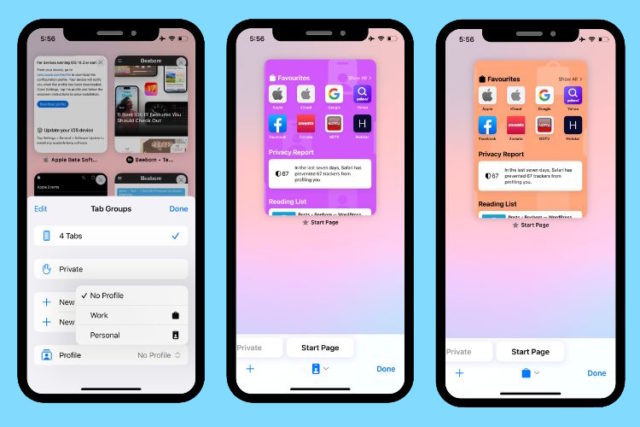
Mit der Profilfunktion von Safari können Sie zwei separate Versionen des Browsers erstellen, eine für die Arbeit und eine für den persönlichen Gebrauch. Auf diese Weise werden Ihre Konten und Daten in jedem Profil separat verwaltet, sodass beim Surfen eine vollständige Trennung zwischen Ihren beruflichen und privaten Aktivitäten gewährleistet ist. Beispielsweise meldet sich ein Arbeitsprofil automatisch mit Ihrem Google-Konto an, während ein persönliches Profil Ihr privates Konto verwendet, um Ihre Privatsphäre zu wahren und Datenüberschneidungen zu verhindern. Diese Funktion ist sehr nützlich für diejenigen, die ihr Telefon für mehrere Zwecke verwenden.
◉ Öffnen Sie die Einstellungen auf Ihrem Telefon, gehen Sie dann zu „Safari“ und scrollen Sie nach unten.
◉ Klicken Sie auf „Neues Profil hinzufügen“. Sie werden aufgefordert, den Dateinamen einzugeben, z. B. „Arbeit“ oder „Persönlich“, und wählen Sie dann die Form des Symbols aus.
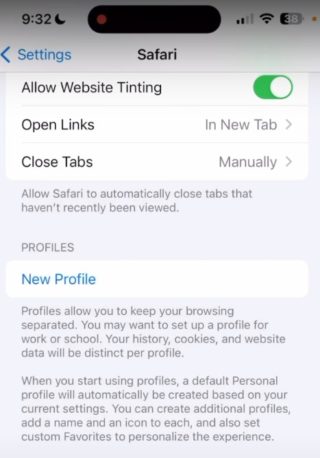
◉ Wählen Sie ein Symbol oder Bild, um das Profil hervorzuheben, und drücken Sie dann zum Speichern auf „Fertig“.
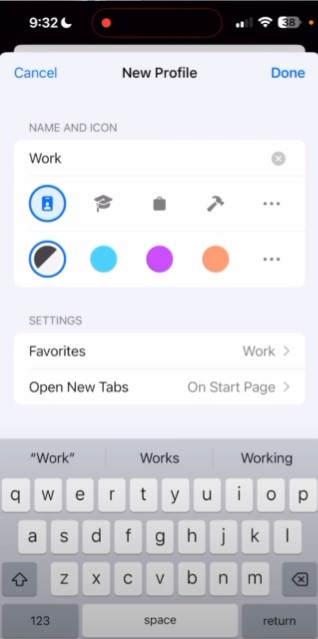
◉ Wiederholen Sie die gleichen Schritte, um bei Bedarf ein weiteres Profil zu erstellen.
◉ Wenn Sie die Safari-Anwendung öffnen, finden Sie unten eine neue Schaltfläche zum Wechseln zwischen verschiedenen Profilen.
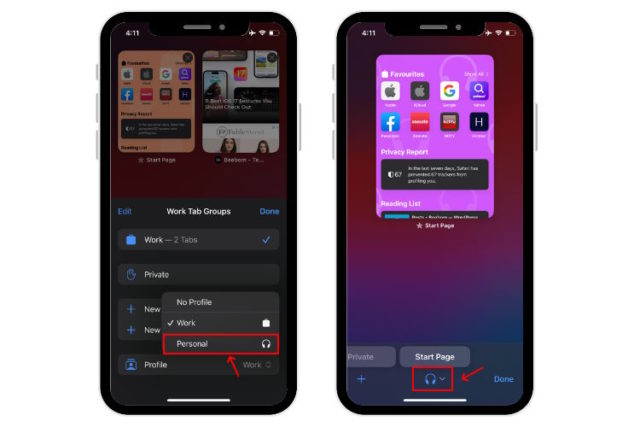
◉ Wenn Sie wechseln, behält jedes Browserfenster nur seine eigenen Browserkonten und Aktivitäten.
◉ Sie können jedes Profil individuell an Ihre Bedürfnisse anpassen und einrichten.
Richten Sie die richtigen Profile für Ihre persönlichen und beruflichen Zwecke ein, um ein sicheres und organisiertes Surferlebnis auf Ihrem iPhone zu gewährleisten.
Quelle:

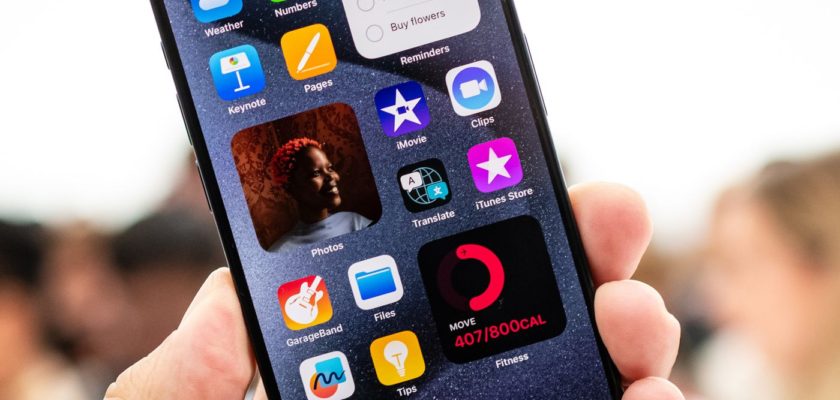
Mögen Gottes Frieden, Barmherzigkeit und Segen mit Ihnen sein, wenn es Ihnen gefällt, was die Verwendung von Abkürzungen angeht
Gibt es eine Möglichkeit, WhatsApp-Nachrichten zu planen?
Weil sich die Anwendung ehrlich gesagt geändert hat und ich nicht mehr weiß, wozu sie dient
+ Gibt es eine Möglichkeit, es zum Sprechen zu bringen, wenn der Akku zu 80 % geladen ist?
Gibt es eine Möglichkeit zu sprechen, wenn ich das Ladegerät entferne und der Akku nachlässt und beispielsweise 25 % erreicht?
Ich hoffe, Sie schreiben einen Artikel über die Funktionen dieser Anwendung
Weil ich ehrlich gesagt das Gefühl habe, dass es kompliziert geworden ist
Ich entschuldige mich nur dafür, dass es so lange gedauert hat, und möge Gott Sie belohnen
Ständige Propaganda für die Shortcuts-App, die ich für eine alberne und nutzlose App halte
Friede sei mit dir.. Kann es im Abschnitt mit den Sperrbildschirm-Verknüpfungen klarer erklärt werden, da ich (Sperrbildschirm-Einstellungen in den Haupteinstellungen des iPhone) nicht gefunden habe und auch (Anwendungsumschalter) nicht gefunden habe, indem ich von unten gewischt habe? nach oben, und ich weiß nicht genau, wo ich das machen soll, danke?
Hallo fullm00n 🌕, damit Sie die Verknüpfungen auf dem Sperrbildschirm sehen können, müssen Sie zunächst sicherstellen, dass Sie die Verknüpfungen über die Verknüpfungen-App erstellt haben. Gehen Sie als Nächstes zu „Einstellungen“, dann zu „Startseite und Sperrbildschirm“ und scrollen Sie nach unten, bis Sie die Option „Widgets“ finden. Hier finden Sie die von Ihnen erstellten Verknüpfungen. Der Anwendungsumschalter erscheint normalerweise, wenn Sie auf dem Sperrbildschirm von unten nach oben wischen. Wenn Sie diese Funktion nicht sehen, muss Ihr iOS-System möglicherweise aktualisiert werden. 😊💡
Gibt es eine Verknüpfung, die das iPhone nach einer bestimmten Zeit automatisch neu startet, oder kann ich eine automatische Steuerung einstellen?
Willkommen Ali Hussein Al-Marfadi 🙋♂️! Natürlich kannst du. Sie können über die Shortcuts-Anwendung eine Verknüpfung hinzufügen, um Ihr iPhone neu zu starten. Melden Sie sich einfach bei der App an, tippen Sie auf das Pluszeichen, um eine neue Verknüpfung hinzuzufügen, und suchen Sie dann nach „Neustart“. Was die automatische Steuerung betrifft, können Sie einen Timer in der Uhrenanwendung verwenden, um die Wiedergabe aller auf dem iPhone laufenden Medien nach einer bestimmten Zeitspanne zu stoppen. 😊📱🔄
Ich benutze das Telefon seit letztem November, der Akkustand beträgt 99 %, der Ladezyklus beträgt 240 und der Telefontyp ist 15 Pro Max. Ist das normal oder was?
Hallo Muhammad Al-Harasi👋, ja, das ist völlig normal! 😊 Das iPhone 15 Pro Max ist so konzipiert, dass die Akkuleistung auch nach 500 vollständigen Ladezyklen erhalten bleibt. Daher liegen 99 % und 240 Ladezyklen im normalen Bereich und kein Grund zur Sorge. Viel Spaß mit Ihrem Gerät 📱🚀
Was halten Sie von dieser Methode?
Ich habe eine automatische Steuerung eingerichtet, die bei Erreichen von 30 % „iPhone“ und bei 80 % „iPhone“ anzeigt, damit ich das Telefon nicht ständig aufladen lasse.
Tatsächlich sind das Shortcuts-Programm und seine Werbung nicht real. Nach viel Mühe habe ich einen Shortcut zum Aufladen des Akkus erstellt, als der Ladezustand mehr als fünfzehn Tage lang erreicht war Aus diesem Grund habe ich die Verknüpfungsprogramme entfernt und sie vom Telefon gelöscht, wo sie ursprünglich ohne Erfolg gespeichert wurden.
Willkommen, Fares 🙋♂️, es tut mir leid, wenn das Shortcuts-Programm nicht Ihren Erwartungen entsprochen hat. Es erfordert möglicherweise etwas Erfahrung und Geduld, aber keine Sorge, vielleicht finden Sie in unseren anderen Artikeln, was für Sie von Vorteil ist und Ihre Erfahrung mit Ihrem Gerät verbessert. Immer für Sie da! 🍏📱😉
Nützliche Funktionen und Informationen
ششرا لكم
Vielen Dank 🌹
Möge Gott Ihnen Wohlbefinden schenken. Sie haben nicht mit uns interagiert. Ich habe nach „Herunterfahren“ gesucht und nichts angezeigt
Hallo Hail Sniper 🎯, leider scheinen Sie Probleme damit zu haben, die Option „Herunterfahren“ in der Shortcuts-App zu finden. Nun, dieser Schritt erfordert etwas Präzision. Nachdem Sie auf „Aktion hinzufügen“ geklickt haben, stellen Sie sicher, dass Sie „Herunterfahren“ auf Englisch in das Suchfeld eingeben. Diese Option sollte blau angezeigt werden. Wenn es nicht angezeigt wird, liegt möglicherweise ein Problem mit der von Ihnen verwendeten iOS-Version vor. Versuchen Sie, auf die neueste Version zu aktualisieren, und versuchen Sie es erneut. Und vergessen Sie nicht den Optimismus 🔑, um Probleme zu lösen!